

- 退出登录
- 修改密码
- 常见使用问题
- 常见开发问题
-
热敏打印机打印模糊
打印机打印模糊有几个原因造成:
1、打印纸质量问题(更换打印纸)
2、打印头需要清理(清理打印头)
3、温度低,热敏涂层加热不够造成(调整打印温度,可按下文操作)
- l 安装映美云驱动:
安装及使用方法请查阅http://open.jolimark.com/setdata/
- l 打开主界面-点击打印机设置

- l 打开驱动属性页

- l 打印机参数设置-打印速度,选择合适的速度(通速度越低,打印质量越好,可根据实际调整)

 收起 复制分享
收起 复制分享 -
针式打印机打印自检方法
自检测试可以检测打印机是否工作正常,如果能够正确地打印出自检内容,则说明除和主机的接口以外,打印机一切正常。否则需要检修。
自检测试依次打印出软件版本号、接口配置等信息。
部分机型面板上文字描述不一样,针式机型方法通用。
先把打印机电源关闭,把纸退出来不要放纸,然后按住打印机上面的【换行/换页】+【进/退纸】,同时按住这两个按键不要放手,然后开机,开机之后数5秒钟再松开这两个按键。

CFP-535自检页示例
 收起 复制分享
收起 复制分享 -
云打印机手动设置pc端局域网打印
云打印机手动设置pc端局域网打印
- 安装驱动。
驱动安装请查阅用户手册。
2.打印机连上局域网。
配网方式请查阅:https://mp.weixin.qq.com/s/6pQP4XsBiHd-3Ft_Pzdwcg
或扫描二维码

配网成功后,可以在小程序里查看打印机获取到的ip地址(也可通过路由器或其他app方式查看),如下图

- 设置局域网打印
进入“控制面板”-“设备与打印机”,找到刚刚安装的驱动程序。

打印机属性-端口-添加端口

选择Standard TCP/IP Port

填写第二步获取到的ip地址(下图只是例子,请按照实际填写)

电脑会搜索TCP/IP端口,需要等待几分钟,然后会提示不能识别设备,选自定义并设置:

在端口号修改为19100

即可完成端口设置

此时打印机驱动属性里能看到设置的端口,即可使用这个驱动使用局域网打印。
 收起 复制分享
收起 复制分享 -
热敏打印机打印自检方法
自检测试可以检测打印机是否工作正常,如果能够正确地打印出自检内容,则说明除和主机的接口以外,打印机一切正常。否则需要检修。
自检测试依次打印出软件版本号、接口配置等信息。

自检测试的方法是安装好打印纸及合上上盖,按住【进纸】键并接通电源,故障灯闪一下并同时伴有一下响声(如果打印机安装了蜂鸣器),再松开按键,打印机将打印出自检信息。
CLP180自检页示例
 收起 复制分享
收起 复制分享 -
打印机“指示灯”异常
打印机正常状态是指联网成功后,网络灯常亮,如下图

情况1:网络灯快闪,搜索不到打印机信息
但是如果网络情况不稳定,打印机会重复连接网络-断开网络,就有可能会出现不能搜索打印机信号情况。建议长按复位按键10s,并重新配网。

情况2:针对CLP180打印机故障灯常亮
打印机遇到无法处理故障,客户重新安装纸张后如果还是同样情况,应按一下步骤检查:
打开打印机上盖,检查支架是否正常(下图为正常状态):

如果支架正常,装上纸张,并用物件按压下图中指示的传感器(如果按压后仍然报错,需要联系售后处理,如果按压后正常,需要联系开发查询数据内容)

情况3:打印中暂停,故障灯闪烁,等待一段时间后,故障灯熄灭后继续打印
打印机在连续高负荷打印(连续打印或打印有大面积黑块),容易触发打印机的过热保护,无需处理,等待一段时间,打印机就会正常继续打印。
情况4:打印暂停,故障灯闪烁,等待一段时间后,故障灯熄灭后继续打印
打印机纸尽灯亮,通常情况下是打印纸用完,更换纸张即可。
收起 复制分享 -
标签打印跳纸问题
CLP180支持连续热敏小票纸、热敏标签纸、热敏黑标纸和热敏打孔纸
热敏小票纸

热敏标签纸

热敏黑标纸

热敏打孔纸(孔须在页顶中间位置)

有时会出现跳纸的情况,如下图:

请检查纸张类型(热敏纸/标签纸/黑标热敏纸),并切换到对应纸张类型测试打印(一般:按一下出纸键,出多张纸的,多为纸张类型或者尺寸问题,请根据实际测量结果选择)
如果不确定模式,可通过打印自检来查看(自检方式请查看官网介绍)

这种情况可以调整传感器灵敏度(通常调节成150即可),客户可自行通过pc云驱动远程调节,方法如下:
安装映美云驱动:
安装及使用方法请查阅http://open.jolimark.com/setdata/
- l 打开主界面-点击打印机设置

- l 打开驱动属性页

- l 打印机参数设置-调整传感器灵敏度,选择合适的灵敏度(通常调节成150即可,如果还多跑纸,可调节180)

 收起 复制分享
收起 复制分享 -
CLP180机器打印标签时,会打印多余的空白纸,请问怎么解决?
1.打开打印机盖,检查打印机0刻度是否对齐?上盖的反射灯是否被遮挡?


2.打印时,传纸张类型是不是对的?标签纸paper_type=2, 黑标纸 paper_type=4。
3.打印传的纸宽,纸高是否与实际用的纸宽,纸高一致?
4.如果是20mm高度以下的标签纸,且打印机WIFI版本如果低于4.0.16 、固件低于1.2.13 需要升级打印机版本才能正常打印。升级后手工重启一下打印机。
5.联系映美售后,远程设置打印机灵敏度。
收起 复制分享 -
映美云打印机蓝牙打印协议切换方法
此功能只支持云打印W系列型号,如果不确认使用机型,请联系映美客服。
映美云打印机蓝牙打印协议切换方法
映美打印机部分机型支持两种蓝牙打印协议,蓝牙打印时需要配合对应协议才能正常打印,以下是打印协议切换的方法:
- 打开“映美打印助手”小程序,点击“一键联网”进入打印机搜索界面。再选择需要配网的打印机,根据机器制造编号和型号选择打印机进行WIFI设置,如下图所示:
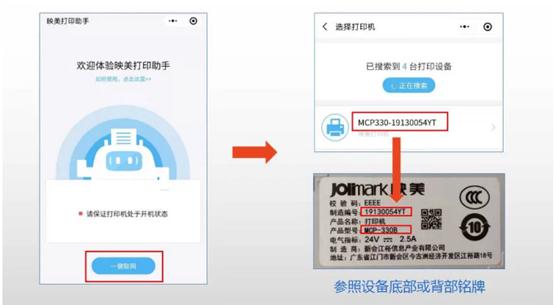
- 在图中空白区域连续点击5下后,可以看到隐藏选项“蓝牙打印协议设置”。
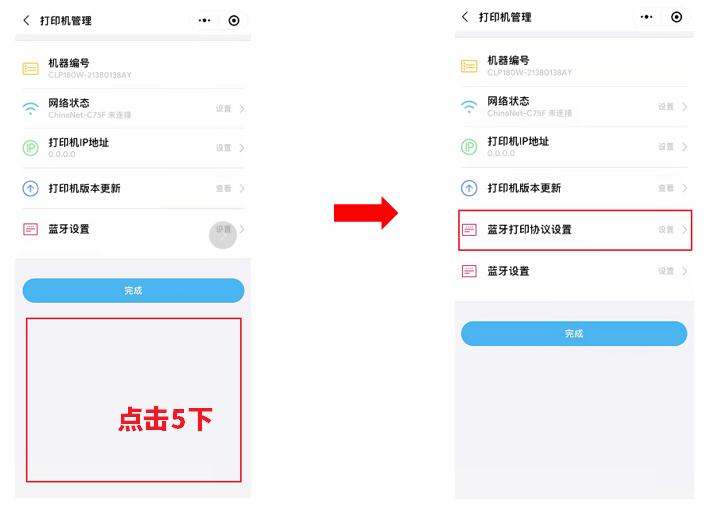
- 进入该项设置后,根据需要开关选项按钮来选择蓝牙打印协议,最后点击确定按钮保存设置。(注:打开选项代表使用通用蓝牙协议,关闭代表使用映美规范蓝牙协议。如果不确认使用何种协议,可以咨询软件服务商或者联系映美打印机客服。
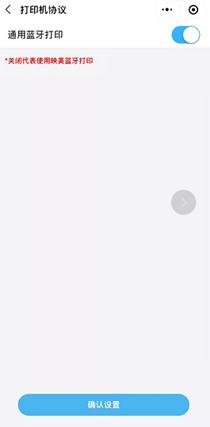
Powered by Froala Editor
收起 复制分享 - 打开“映美打印助手”小程序,点击“一键联网”进入打印机搜索界面。再选择需要配网的打印机,根据机器制造编号和型号选择打印机进行WIFI设置,如下图所示:
-
映美云打印机蓝牙功能开关教程
此功能只支持云打印B系列型号,如果不确认使用机型,请联系映美客服。
映美云打印机蓝牙功能开关教程
一、关闭蓝牙功能:
1、小程序关闭蓝牙
- 打开“映美打印助手”小程序,点击“一键联网”进入打印机搜索界面。再选择需要配网的打印机,根据机器制造编号和型号选择打印机进行WIFI设置,如下图所示:
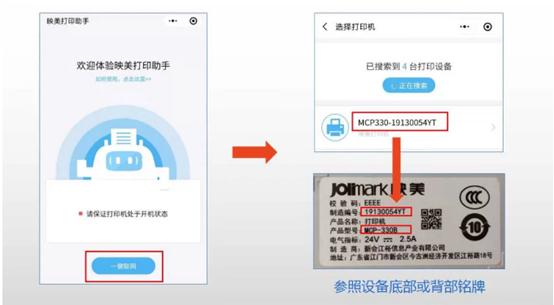
- 1点击蓝牙设置进行设置。
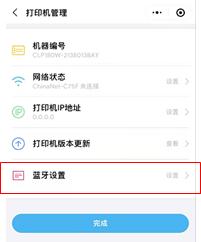
- 2取消选项并点击确认即可关闭蓝牙功能。(蓝牙功能关闭后,无法再通过这个方法开启,如需重新启用蓝牙功能请继续阅读下文。)
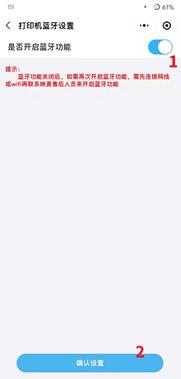
2、复位按钮关闭/开启蓝牙
长按打印机上的复位按钮5s关闭蓝牙(同理,长按5s复位按钮可重新开启)
复位按钮位置在各个机型上不完全相同,请参考下列示例:
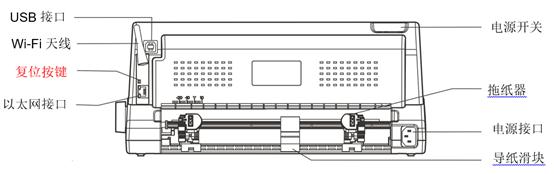

二、开启蓝牙功能:
1、复位按钮开启蓝牙
长按5s复位按钮重新开启(具体设置可查看上文)
2、打印机联网开启
打印机通过网线或者wifi连接网络(蓝牙功能关闭后,打印机不能重新配网WIFI,需连接之前配对过的WIFI,使用网线则没有限制),待打印机上的网络灯不闪烁后,联系映美售后人员重新开启蓝牙功能。
Powered by Froala Editor
收起 复制分享 -
映美打印助手搜索不到打印机信号
需打开手机的蓝牙和位置权限,如下图所示,左图为安卓设置方法,右图IOS设置方法(*注意:苹果系统需在系统设置里开启微信蓝牙和位置权限。)
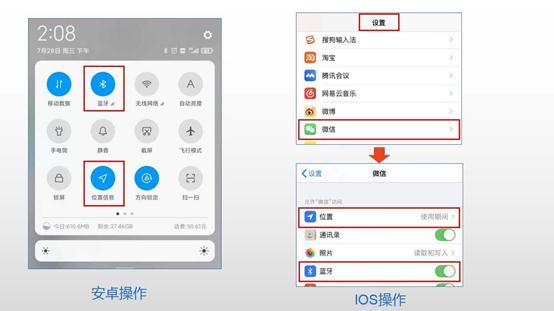
Powered by Froala Editor
收起 复制分享 -
热敏打印机恢复出厂设置
适用与clp180、mcp58、mcp330、mcp350、mcp360系列机型
关机状态下按住“进纸“按键不松手再开机,开机后故障灯闪烁5下后松手。

Powered by Froala Editor
收起 复制分享 -
针式打印机恢复出厂设置
适用与cfp535、cfp536、cfp820、clq-200/clq200f系列
关机状态下按住“速度”按键和“联机(或暂停)”按键不松手再开机,开机后等5秒松手

Powered by Froala Editor
收起 复制分享 -
云打印机手动升级流程
-
打印机如何配网?
一、查看打印机铭牌信息,确定打印机型号,
如果打印机型号最后字母为B,如CLP-180B 则表示此打印机带有蓝牙,可以用“映美打印助手”小程序进行配网。如果打印机型号最后没有字母B ,则此打印机不带蓝牙功能,可以用“网页配网”。
二、“映美打印助手”小程序配网
1、开启手机蓝牙2、手机联上可以上网的 WIFI
3、搜索“映美打印助手”小程序4、点”一键联网“
5、从搜索列表中选择需要配网的打印机编号(如果搜索不到,可能是此打印机被其他设备连上了,可重启打印机再配网)
6、网络状态--选择“设置”
7、输入正确的密码 (WIFI名与密码 尽量不要有中文与特殊字符)
8、提交连网 (过几秒网络灯不闪即已连上网络)
注意: ios系统需要给微信授于蓝牙权限
三、网页配网
1、打印机打开电源
2、手机打开WIFI,搜索和此打印机制造编号后6位同名的热点 (如MCP_3380WV ,如搜索不到,可以重启打印机再重新配网)
3、手机连上此热点
4、在浏览器中输入http://192.168.201.1并进入配网页
5、选择相应的WIFI,输入密码 并连接
6、连接成功后即可打印(过几秒网络灯不闪即已连上网络)
详细操作视频,可以关注“映美云打印”公众号 ,点击-->操作指南-->设备配网

收起 复制分享


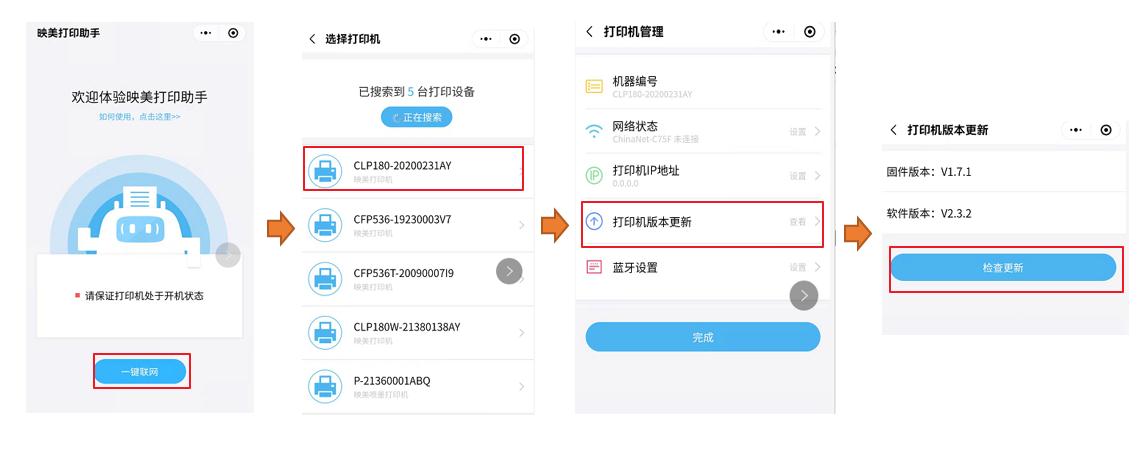
 首页
首页
 产品中心
产品中心

 解决方案
解决方案
 云模板
云模板
 PC云驱动
PC云驱动
 开发者中心
开发者中心
 文档中心
文档中心
